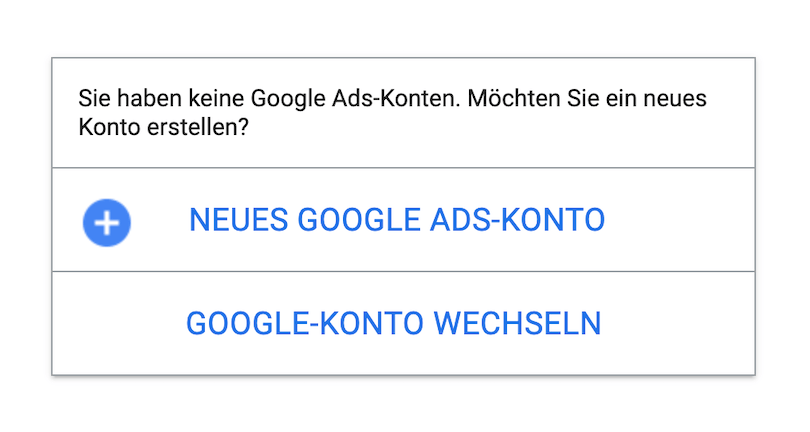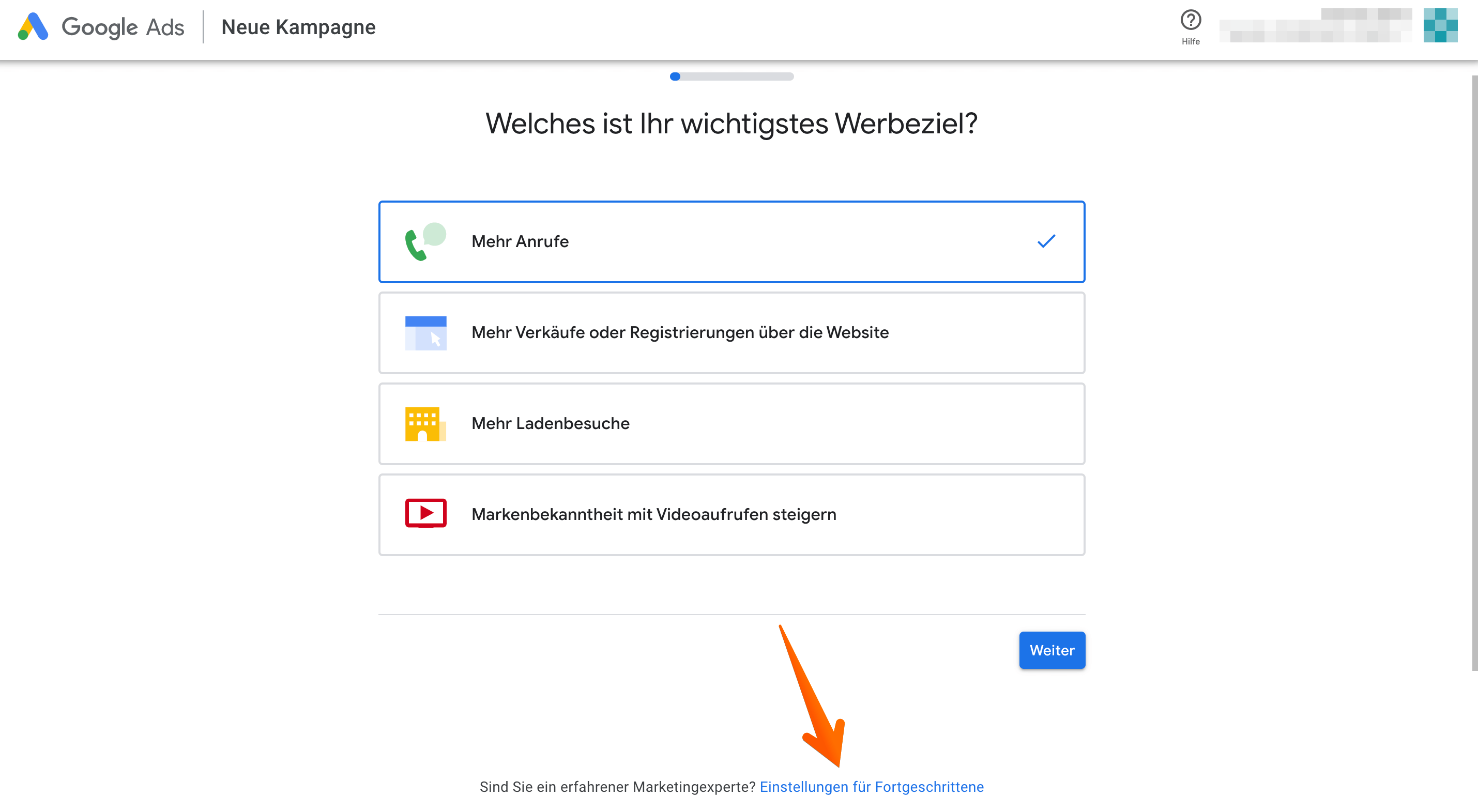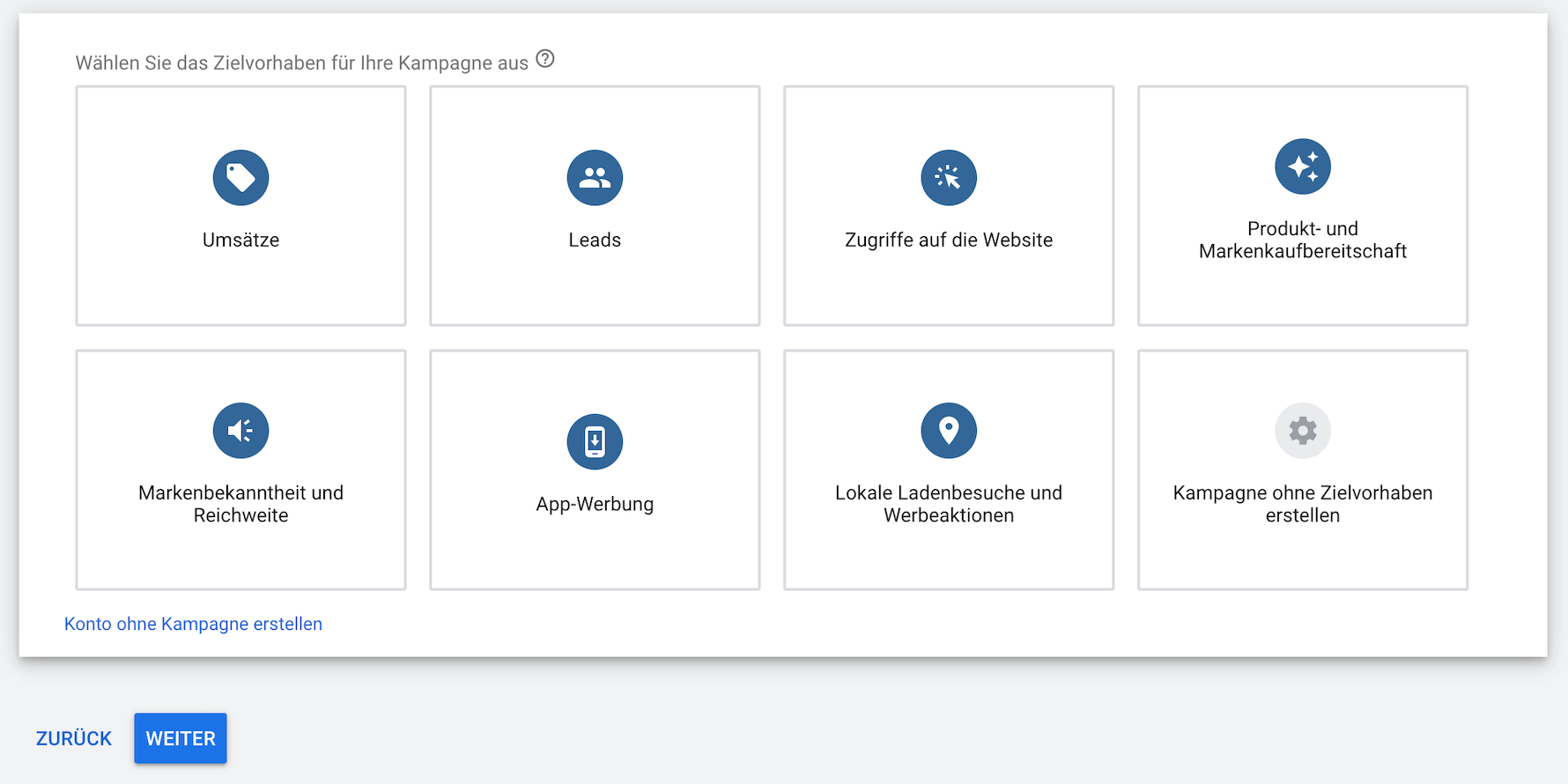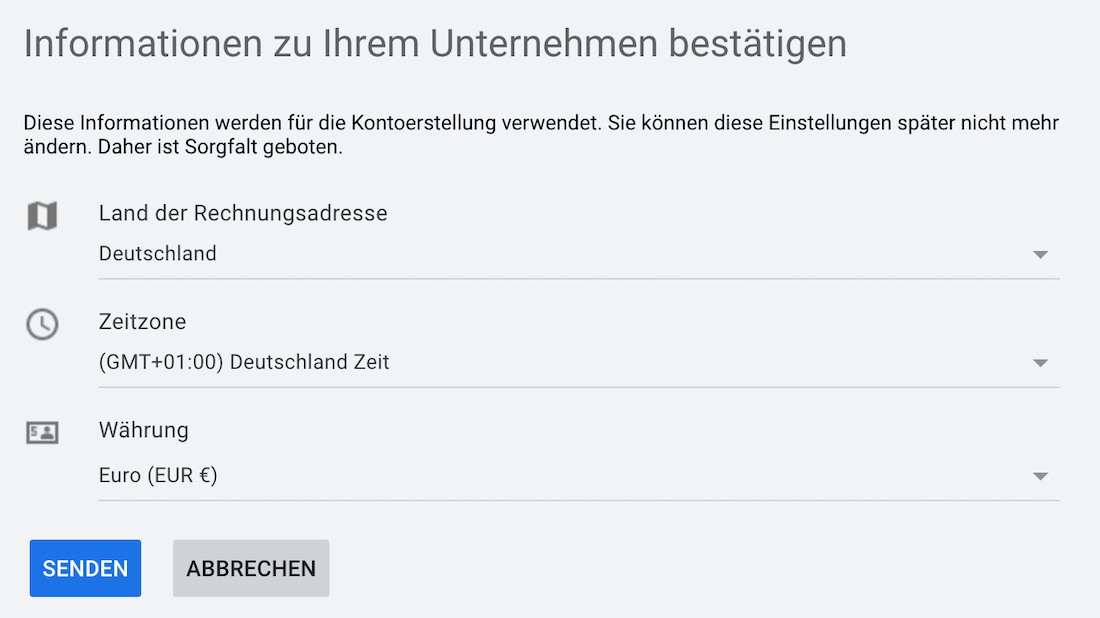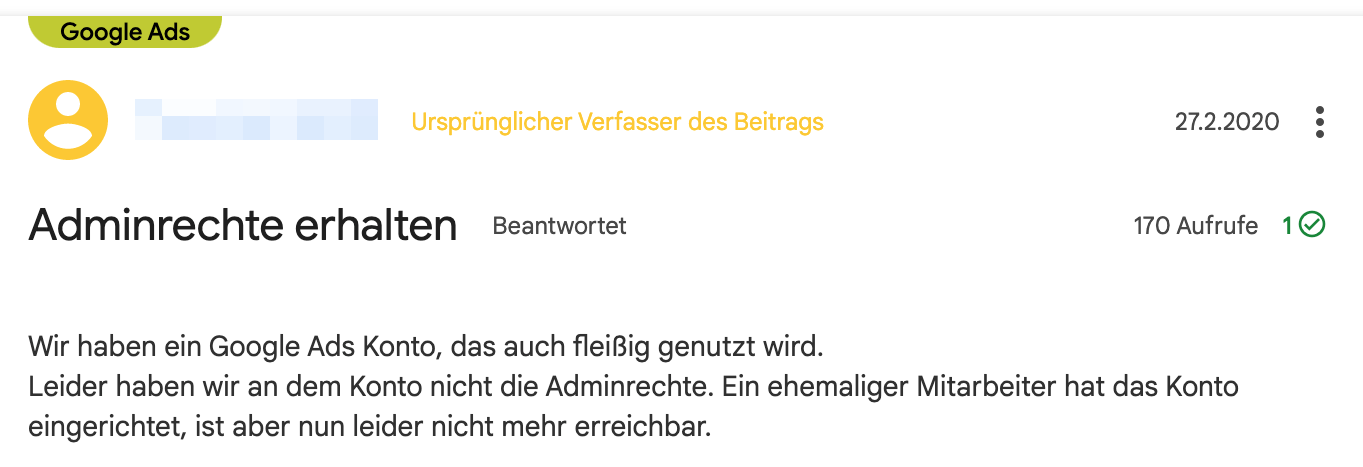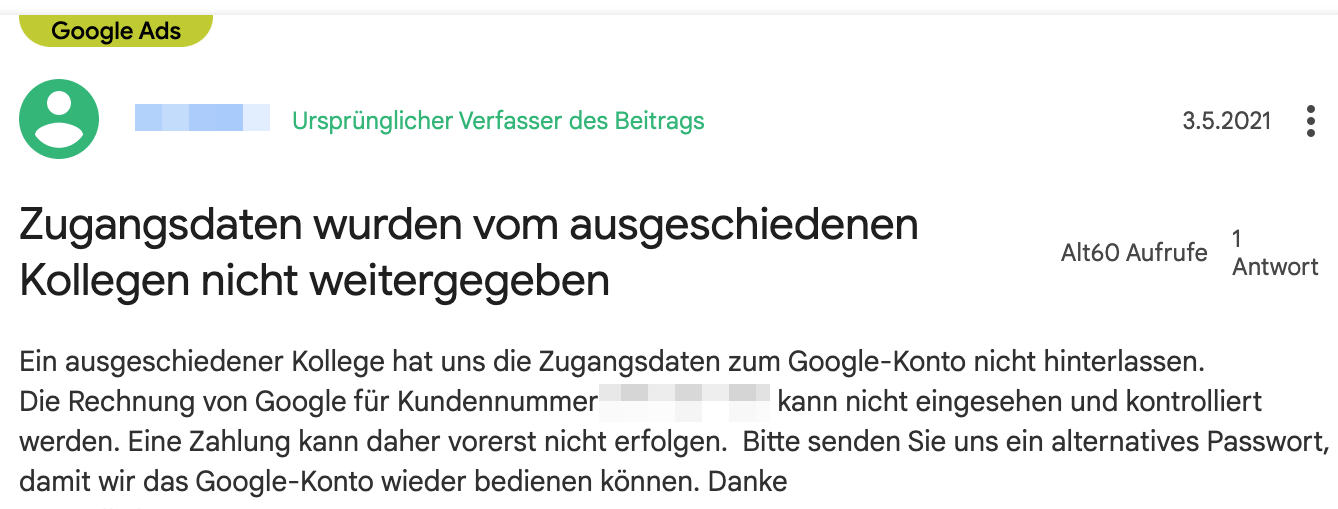Du hast Dich entschlossen Google Ads Kampagnen zu schalten? Oder möchtest Du erst einmal nur eine Keyword Recherche für Deine Kampagnen oder diese auch nur zur Suchmaschinenoptimierung Deiner Seite machen? Vielleicht recherchierst Du für einen Blogartikel bist schon bei der Budgetplanung für Deine Kampagnen.
Aus welchen Gründen auch immer Du gerade ein Google Ads Konto erstellen möchtest, ich zeige Dir, wie Du es ohne Zahlungsmethode zu hinterlegen erstellst. Und ohne dass Du im Kampagnen-Erstellungsprozess landest.
Wichtig: mit diesem Weg erstellst Du ein Konto im Fortgeschrittenen-Modus. Du kannst dort auch Smarte Kampagnen erstellen, doch hast Du alle evtl. überwältigende Einstellungen zur Verfügung. Fängst Du gerade erst an, schaue doch mal hier und arbeite Dich ein: Google Ads lernen.
Wie kannst Du nun ganz konkret vorgehen um ein Google Ads Konto ohne Kreditkarte und Kampagne anzulegen? Lass uns starten!
Google Ads Konto erstellen
Wie kannst Du nun ganz konkret vorgehen um ein Google Ads Konto ohne Kreditkarte und Kampagne anzulegen?
Mit wenigen Schritten wirst Du bereits fertig sein, doch es gibt einiges zu beachten. Du startest auf ads.google.com und dort oben rechts auf jetzt loslegen. Im nachfolgenden Screen sollst Du Dich einloggen.
Evtl. hast Du bereits ein (berufliches) Google Konto, weil Du bereits andere Google Tools wie Analytics oder die Search Console nutzt. Dann könntest Du dieses Google Konto nutzen.
Hast Du bisher noch kein Google Konto oder nur Dein privates, dann lege Dir ein neues berufliches Google Konto an. Du benötigst dafür KEINEN neuen Gmail-Account. Im Gegenteil: ich empfehle Dir das Konto mit einer Business E-Mail Adresse anzulegen.
Du meldest Dich also mit einer Firmen-E-Mail-Adresse an und bekommst dann die Option, ob Du ein neues Google Ads Konto erstellen willst:
Anschließend startet auch schon der Kampagnen-Erstellungsprozess!
An dieser Stelle ist es nun wichtig den „weiter“-Button zu meiden und gegebenenfalls etwas zu scrollen. Denn der entscheidende „Button“ aka Textlink versteckt sich etwas weiter unten:
Das System will Dich nun weiter überzeugen doch eine Kampagne zu erstellen und bietet Dir einen weiteren „weiter“-Button an.
Auch diesen ignorierst Du und wählst stattdessen den Textlink ein kleines Stück höher: „Konto ohne Kampagne erstellen“.
Damit hat Du es nun fast geschafft, das leere Google Ads Konto zu erstellen. Jetzt sind nur noch ein paar Grunddaten für das Konto zu bestätigen.
Diese sind elementar und können nicht geändert werden! (genau genommen einmal durch den Support, aber das sei nur am Rande erwähnt.)
Damit hast Du es geschafft und ein neues Google Ads Konto ohne Kampagne und Zahlungsmethode eingerichtet. Möchtest Du Kampagnen schalten, musst Du selbstverständlich diese noch erstellen bzw. hinterlegen.
Warte noch kurz!
Bevor Du jetzt gehst, möchte ich Dir noch eine Empfehlung für die Nutzerverwaltung/Zugangsmanagement mitgeben.
Das hört sich vielleicht aufblasen und kompliziert und auch unnötig an, weil Du hast doch jetzt das Konto, das Du wolltest. Nimm Dir trotzdem kurz die Zeit für die weiteren Zeilen in diesem Beitrag.
Ich bin in der offiziellen Google Ads Community recht aktiv und dort kommen regelmäßig Fragen von Usern, denen auf die eine oder andere Weise der Zugang zum Konto nicht mehr möglich ist.
Dieses Problem kannst Du für Dein gerade erstelltes Konto jetzt direkt umschiffen!
Nimm Dir kurz die Zeit.
Wenn Du das Google Ads Konto mit Deiner firma@gmail.com angelegt hast, dann lade gerade noch kurz Deine persönliche Firmen-E-Mail-Adresse sowie die allgemeine ein.
Und nimm Dir auch, die Zeit die Zugänge in den anderen Tools wie Analytics oder Search Console oder Merchant Center oder Tag Manager etc. aufzuräumen.